Screenium for mac是一款MAC OS平台上的屏幕录制软件,录制的效果非常的好,能够达到专业的录制效果,录制的音质和画面的质量也是非常的高。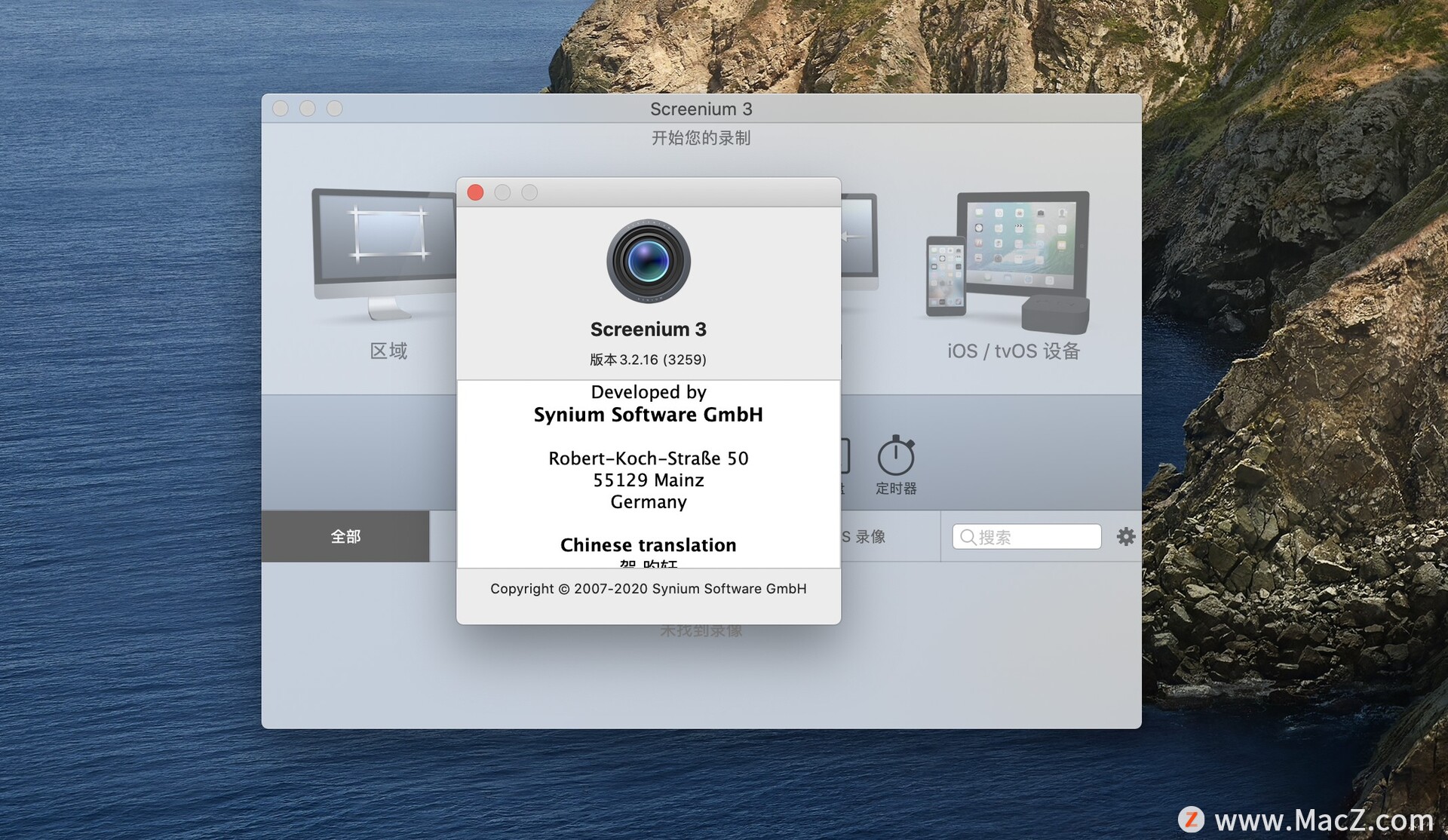
screenium for mac版 功能介绍
1.编辑和剪切
Screenium 3强大的视频编辑器带有一个全面的工具包,可帮助您创建最复杂的截屏视频。您不需要任何其他软件来编辑像专业人士或制作令人印象深刻的电影的截屏视频。Screenium 3视频编辑器将您的素材转换为完美的视频 - 用于剪切,过渡,文本嵌入,音频编辑或添加效果或动画。
2.选择,突出显示,显示
单独进行截屏会比单词更响亮,解释和澄清您的视频最重要的要点将变得轻而易举,使用Screenium的便捷功能,如鼠标光标可视化和智能缩放到重要或突出显示的区域。如果您想要作为演示者出现,或者显示活动挂图或类似内容,可以通过嵌入来自Facetime / iSight摄像头等网络摄像头的画中画剪辑来实现。
3.导出和发布
完成切割?继续将您的项目导出为电影,并与您的父母,朋友,客户或同事分享。此外,Screenium 3支持直接导出到YouTube,Vimeo,Facebook和Flickr,并允许您通过Mac的消息和邮件应用程序共享项目。
4.支持的语言和系统要求
Screenium有13种语言版本。用户界面(包括所有按钮,标签和菜单条目)自动适应Mac系统偏好设置中的语言设置。目前,可以使用以下语言:
Screenium需要Mac运行OS X 10.10 Yosemite或更高版本。我们建议使用macOS 10.13 High Sierra。录制iOS设备需要iOS 8以及带Lightning连接器的iOS设备。
screenium for mac版 特点介绍
一.记录
1.Screenium 3具有最流畅的录制质量
无论你想展示什么 - 你的桌面,浏览器,最喜欢的应用程序或复杂而具有挑战性的游戏:Screenium 3默认以每秒60帧的速度记录,因此可以创建所有应用程序的最流畅的镜头。Screenium完美适应Retina Macs和超高分辨率4K或5K显示器,提供最佳录制性能。如果您想要较低的帧速率或更喜欢较小的文件,您可以通过在开始窗口设置中两次简单的单击来调整Screenium以满足您的要求。从四种录制模式中进行选择:全屏,单独窗口,选定区域或录制iOS或tvOS设备屏幕。
2.iPhone,iPad,Apple TV
以您曾经用过的相同的高品质记录您的iOS和tvOS设备的内容。创建一个Let’s Play您最喜爱的游戏或简短视频,演示如何在iOS和tvOS应用程序中为您的亲属执行某些任务。只需连接您的iOS设备或Apple TV和Screenium产品即可进行录制。Screenium是唯一能够在捕获时播放设备音频的屏幕录制解决方案。
3.多样化的设置
Screenium 3提供了漂亮的工具和设置,可以精确地创建您想要的截屏视频。从不同的质量级别(中,高,高)中进行选择,可选择隐藏桌面或桌面图标,并可视化鼠标指针,单击,击键或滚动活动,以及时间或延迟捕获。由于鼠标活动和击键记录为单独的轨道,因此您可以在完成录制后在编辑器中编辑设置。
4.系统音频
记录您从Mac的扬声器中听到的所有内容。Screenium使用特殊的音频驱动程序来记录来自程序,网站和计算机本身的声音。通过这种方式,您的听众可以听到您听到的所有内容。可以从以下网页获取和安装Synium音频驱动程序:使用Screenium录制系统音频
5.录制期间或之后添加音频评论
使用麦克风并解释您正在做的事情。然后,只要您完成录制,就可以共享您的截屏视频。这就像在你的观众面前做一个演示,除了你实际上不必亲自到场。您的受众可以一步一步地按照您的说明进行操作,并根据需要随时随地重复或重新开始。如果您想在录制完成后添加内容并修改音频,只需使用视频编辑器录制和编辑您的备注即可。
二.编辑和剪切
1.集成视频编辑器
Screenium 3附带了一个方便的多功能视频编辑器,您可以使用它来处理所有镜头。创建各个序列之间的过渡,调整视频剪辑的长度,添加文本,形状,标记或预制动画,并将您的截屏视频转化为完美。只需点击几下,即可根据您的要求调整演示文稿。
2.形状,颜色和动画
添加形状以突出显示菜单项,隐藏*数据或为文本对象设置动画,以便为介绍添加特殊触感。您甚至可以为视频本身的位置设置动画,让您在构图方面拥有完全的自由。所有元素都是可调节的,确保您的创造力不受限制。当您匆忙时,请使用预制动画,过渡和效果,只需点击一下即可添加到视频中。
3.音频评论 - 用你自己的语言和外语
添加多种语言的音频,让您的国际观众选择一种语言进行视频播放。如果您不想自己讲述评论,请使用计算机语音将您的文本转换为口语。甚至可以为不同语言创建多个音频注释,并从视频输出的不同语音中进行选择。如果您的Mac有内部或外部麦克风,您当然可以在录制视频时录制音频注释。
4.章节标记
通过章节标记,您可以将截屏视频分成多个较小的片段,可以直接选择,而无需快退或快进。这样,如果您的观众想要仅从您的视频教程中观看某个课程,则可以不必观看介绍,但可以立即跳到正确的章节。好像这不够方便,章节标记不仅适用于Mac的QuickTime播放器,也适用于任何iPhone,iPad或iPod touch。

